Puedes descargar Adblock para Firefox gratis, una extensión similar a Ublock Origin Firefox, con increíbles resultados.
Si quieres proteger tu navegador Firefox de la molesta publicidad indeseada, te mostramos esta herramienta, está diseñada para ti.
Esta es una de las mejores y más usadas herramientas para evitar que tu navegador sufra lentitud en la carga de algunas páginas web a causa de sus anuncios.
Por suerte puedes seguir estos sencillos pasos para adquirir esta herramienta.
Guía sobre cómo descargar Adblock Firefox gratis
Complementos para Mozilla Firefox
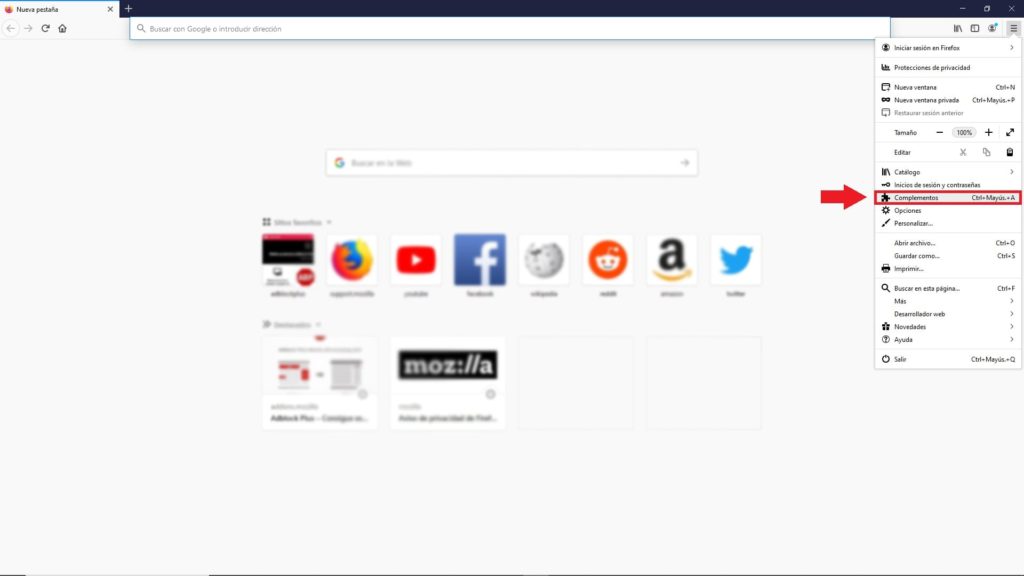
En primer lugar, accedemos al buscador de complementos desplegando el menú de la parte superior derecha y haciendo clic en «Complementos». También podemos acceder directamente con el atajo de teclado CTRL + MAYÚS + A.
En cualquier caso debemos acceder a este apartado de complementos, una vez allí debemos leer el siguiente paso de la guía.
Complemento Adblock para Firefox
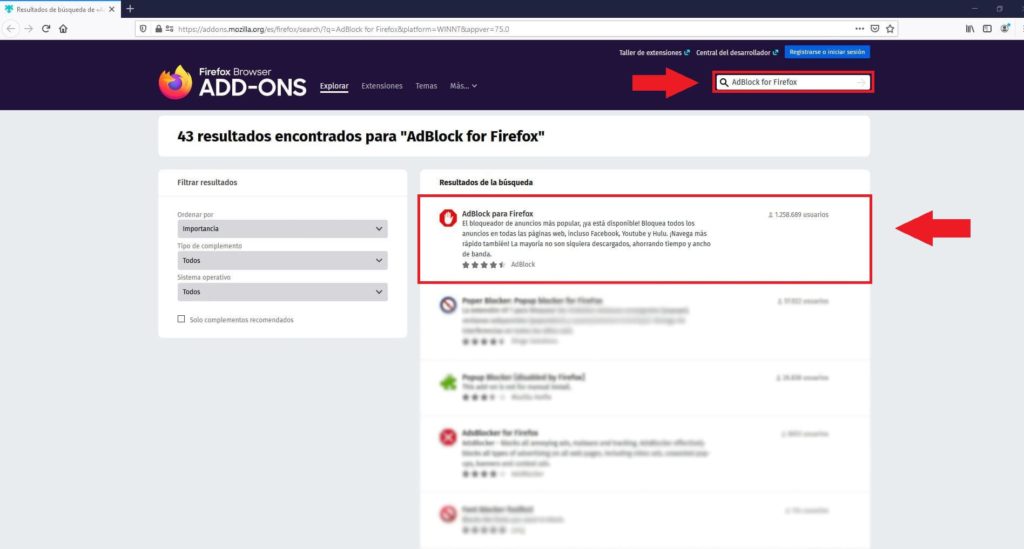
Se nos abrirá una pestaña con un buscador en la parte superior, en él podemos encontrar la extensión introduciendo «AdBlock for Firefox» y pulsando la tecla ENTER.
Como resultado de la búsqueda aparecerá la extensión que señalamos en la imagen superior, haremos clic en él para poder añadirlo.
Obtener extensión en Firefox
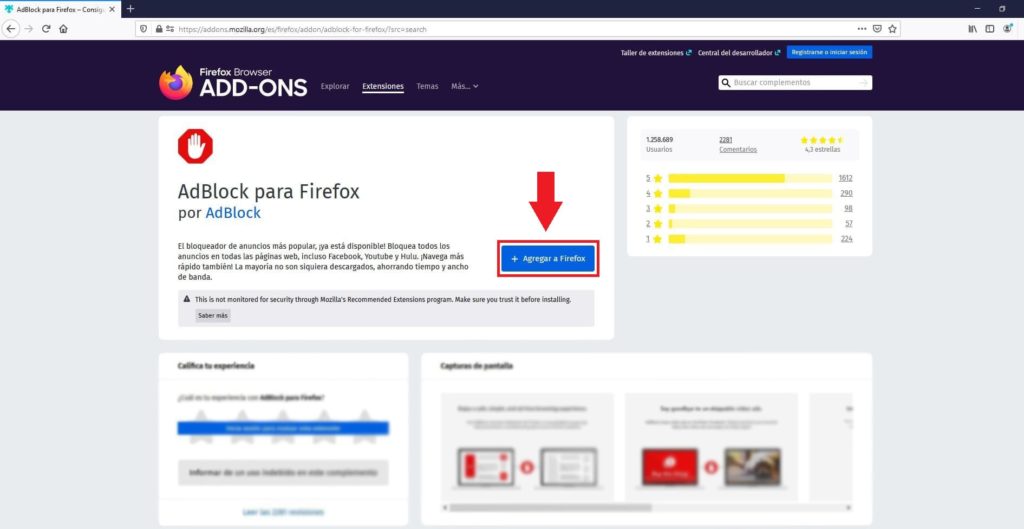
Como podemos observar el botón de «agregar a Firefox» está a simple vista. Cuando hagamos clic en él nos saldrá una pequeña pestaña preguntado si queremos añadir este adblocker (con el mismo resultado que Ublock Origin Firefox), solo nos queda hacer clic en «añadir» y listo.
Ya has conseguido instalar el bloqueador de publicidad. Esto no quiere decir que ya funcione, debes comprobarlo cuanto antes mejor para empezar a usarlo.
Cómo activar Adblock
Ahora podremos disfrutar de todas sus funcionalidades citadas en la página de descargar Adblock con tan solo hacer clic en el icono de la propia extensión.
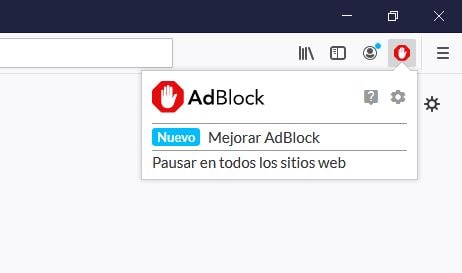
Esperamos haberte sido de ayuda. Es hora de navegar libremente con un bloqueador de contenido publicitario abusivo.
Si usas otro navegador échale un vistazo al menú de la parte superior. En él encontrarás enlaces para otras guías de herramientas de bloqueo de publicidad, busca tu navegador allí.
En caso de que quieras instalar algún adblocker en Android también tenemos otro pequeño tutorial para ti.
¿Tienes alguna duda? ¿Necesitas información? Lee nuestra sección de preguntas frecuentes o visita nuestra página principal.
Te dejamos un enlace que accede directamente al complemento del tutorial desde tu navegador Firefox.
[su_button url=»https://addons.mozilla.org/es/firefox/addon/adblock-for-firefox/?src=search» target=»_blank» style=»default» background=»#2D89EF» color=»#FFFFFF» size=»10″ wide=»no» center=»yes» radius=»auto» icon=»» icon_color=»#FFFFFF» text_shadow=»none» desc=»» download=»» onclick=»» rel=»» title=»» id=»» class=»»]Descargar Adblock[/su_button]
Preguntas frecuentes
¿Cómo desactivar extensiones en Mozilla?
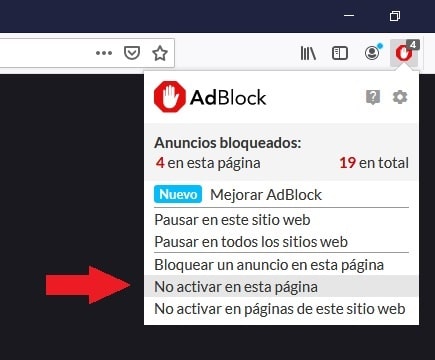
Si queremos desactivar plugins, en este caso el bloqueador de anuncios, en una página concreta debemos seleccionar su icono. De él se van a desplegar una serie de opciones.
Si queremos que no se active el adblocker en esta página escogeremos la opción señalada en la imagen. Si, por el contrario, queremos desactivarla en todo el sitio, debemos escoger la opción «no activar en páginas de este sitio web».
De esta forma podemos hacer que los anuncios se muestren de nuevo. Si queremos volver a activarlo seguiremos los mismos pasos que antes pero en este caso haremos clic para habilitar tu adblocker de nuevo en esta página.
¿Cómo quitar extensiones de Mozilla?
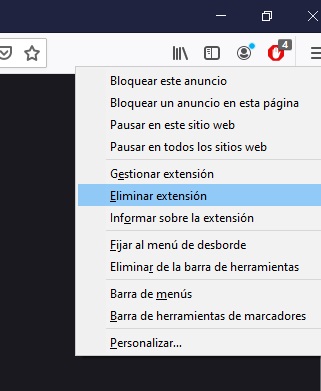
Si lo que queremos es quitar esta extensión de forma permanente, en pocas palabras, desinstalar su extensión, seguiremos estos pasos.
Abrimos el menú haciendo clic derecho encima del icono de stop con una mano. Se mostrará un desplegable como el de nuestra imagen.
Para quitar este plugin de Mozilla seleccionamos «eliminar extensión». Una ventana emergente preguntará si estamos seguros, seleccionamos eliminar y listo, habremos conseguido quitar el adblocker.
Adblock no funciona en Firefox
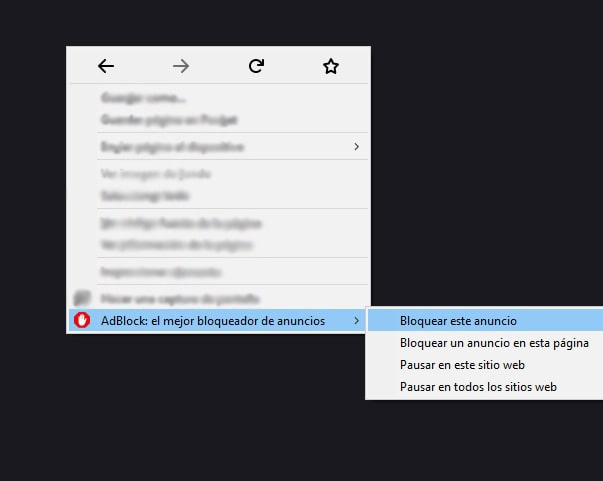
Si tu bloqueador de anuncios de Mozilla no funciona te damos unos consejos que podrán ponerlo de nuevo en marcha:
- Comprueba que no tengas esta herramienta desactivada. Puedes comprobarlo siguiendo nuestros pasos en la sección de cómo activar el bloqueador de anuncios, la última parte de la guía.
- Busca si tu navegador Firefox está en la última versión. No solo por las extensiones sino también por la seguridad, mantén tu navegador actualizado.
- Si no has instalado la extensión correcta, elimina la que hayas instalado y sigue nuestra guía de instalación de nuevo.
- Si hay un anuncio concreto que te moleste prueba a ocultarlo como se muestra en la imagen.
- ¿Lo anterior no ha funcionado? Prueba a reinstalar la herramienta. A veces no se actualizan de forma correcta y dejan de ser eficaces.